motionEye和之前那个Kerberos相比的话,这个motionEye就真的要好用太多了,motionEye功能更多,安装还更简单。就连WEBUI我也觉得比Kerberos好看。。。(真香)
motionEye支持的功能大概有如下这些:
1.支持多摄像头,同时支持USB摄像头/网络摄像头/树莓派摄像头接入。
2.流媒体支持,可以直接推流。
3.运动检测,自动截取图像或者录制视频。
4.运动检测通知,当有异常状态时可以通过Email等方式通知主人。
5.文件上传功能,可以将截取的图像或者视频上传到FTP/SFTP/GoogleDrive等。
这个motionEye其实也是可以直接安装在树莓派上面的,官方为此开设的一个项目叫motionEyeos,而如果没有树莓派等设备就可以通过手动的方式安装到其他Linux系统上。
首先还是和之前的文章一样,准备USB摄像头插到物理机上,然后Proxmox直通USB设备给虚拟机,这些就不重复叙述了,如果不知道如何操作,可以看这篇:
虚拟机系统环境:
Distributor ID: Debian Description: Debian GNU/Linux 9.9 (stretch) Release: 9.9 Codename: stretch
安装依赖:
apt -y install motion ffmpeg v4l-utils apt -y install python-pip python-dev python-setuptools \ curl libssl-dev libcurl4-openssl-dev libjpeg-dev libz-dev
使用pip安装motionEye:
pip install motioneye
创建数据存放目录/配置文件存放目录:
mkdir -p /var/lib/motioneye mkdir -p /etc/motioneye
复制一份配置文件:
cp /usr/local/share/motioneye/extra/motioneye.conf.sample /etc/motioneye/motioneye.conf
配置systemd服务:
cp /usr/local/share/motioneye/extra/motioneye.systemd-unit-local /etc/systemd/system/motioneye.service systemctl start motioneye systemctl enable motioneye
这样就安装完成了,是不是很简单!现在打开虚拟机的IP+端口8765就能看到WEBUI了,默认的管理员密码为空:
初次登录进去,点击添加设备:
选择使用本地设备:
摄像头已经可以正常工作了,不过我们首当其中的还是要把管理员账号密码设置一下,然后开启一下Advanced Setting:
这个也是有视频录制功能的,文章开头也介绍过,但是默认的配置是录制.mp4格式的视频,不知道为什么也不能成功录制,我把格式改成.flv就可以了,相关设置如下:
然后还需要修改一下运动检测的设置:
测试下功能,基于运动检测的自动录制视频:
基于运动检测的自动截取图像:
参考文献:
https://github.com/ccrisan/motioneye/wiki/Install-On-Debian
 荒岛
荒岛
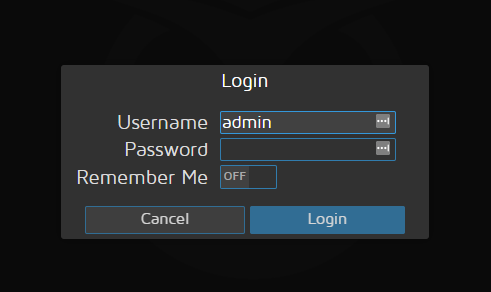
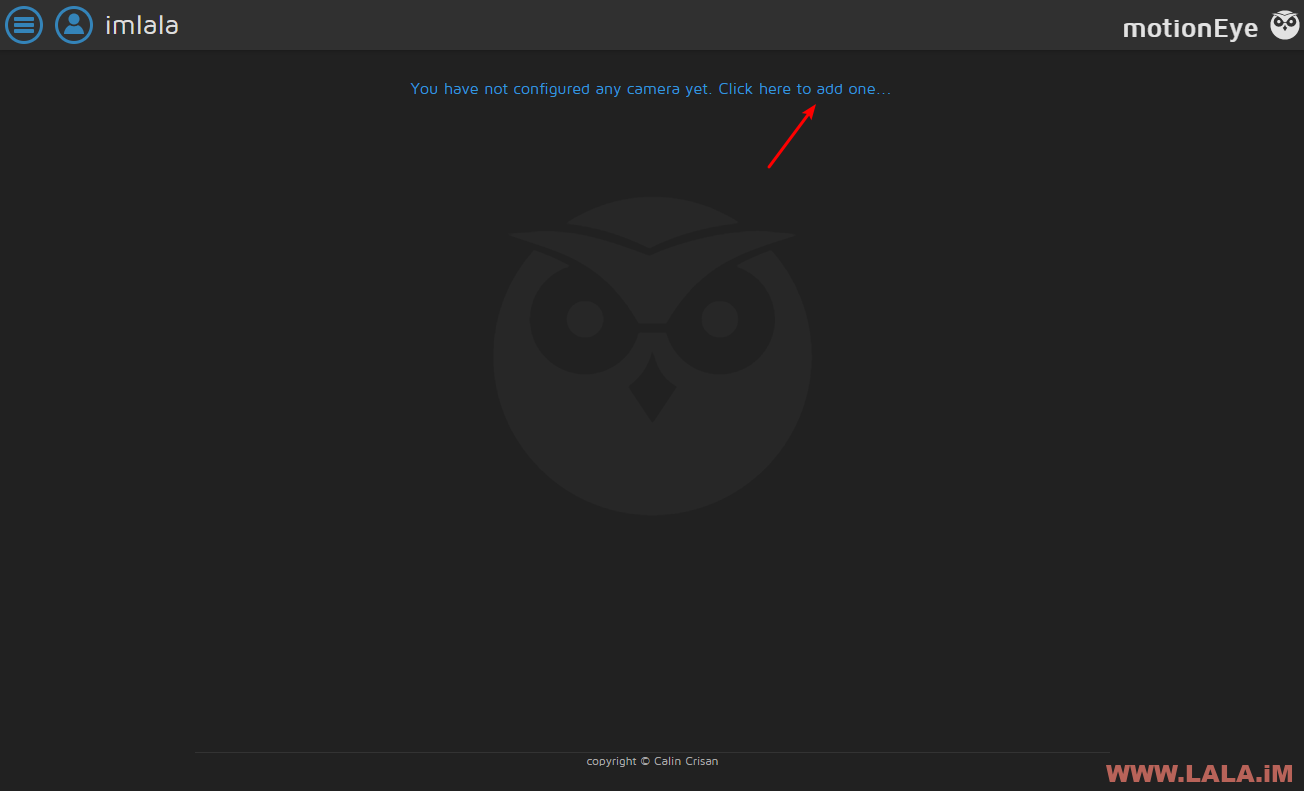
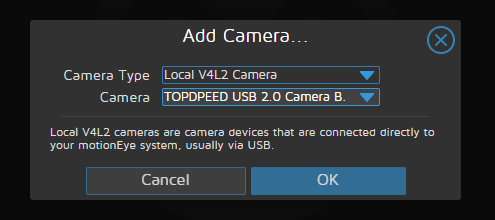
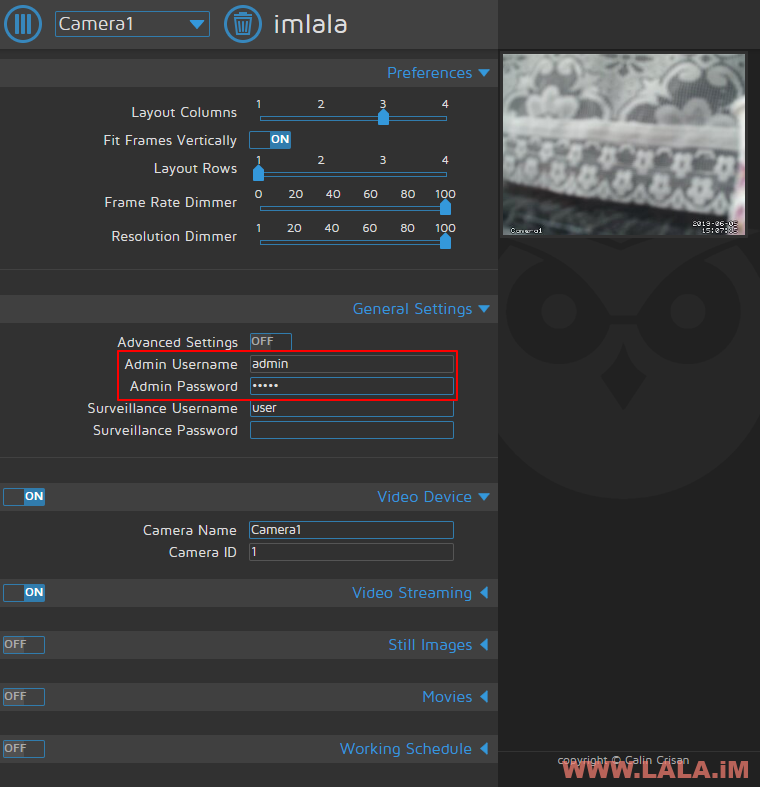
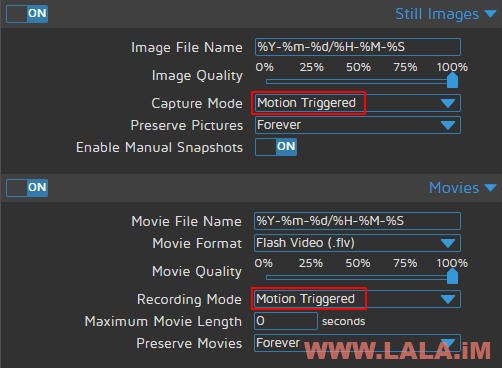


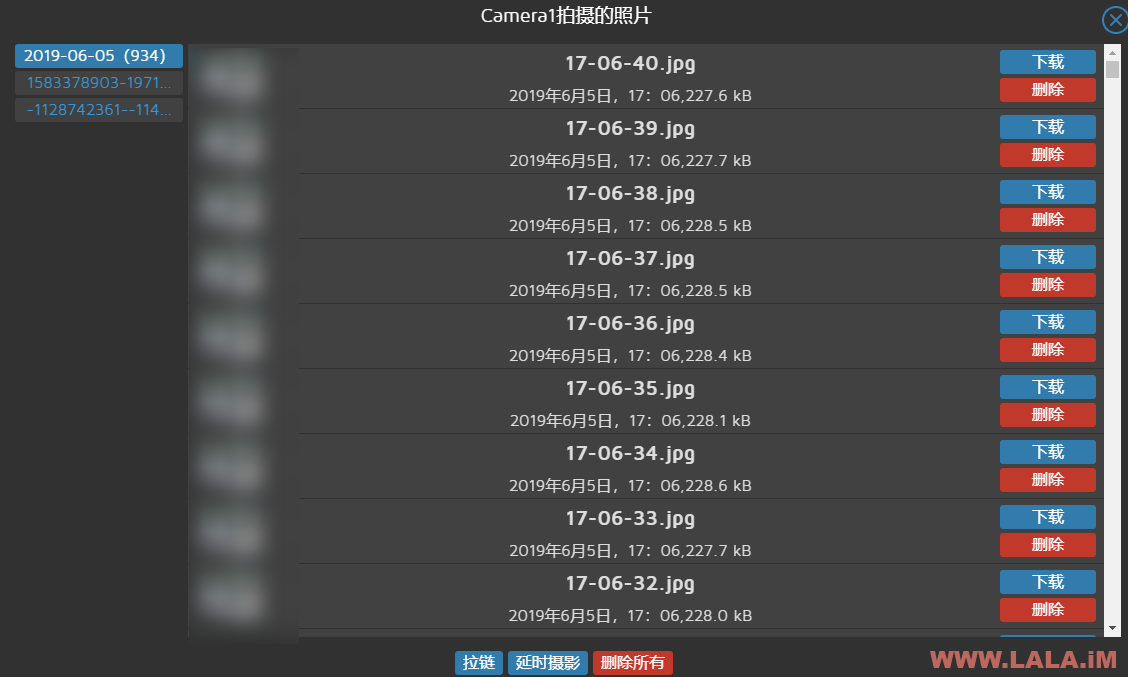
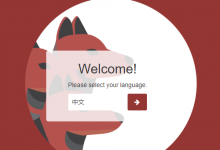










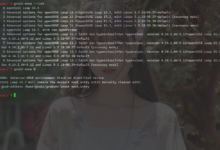
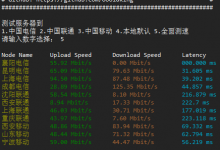
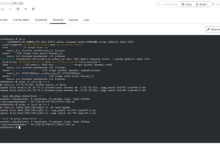
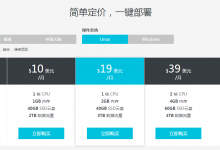
俺们对于这个也就能看看,至于做,一是没技术二是没东西,也就只能看看了